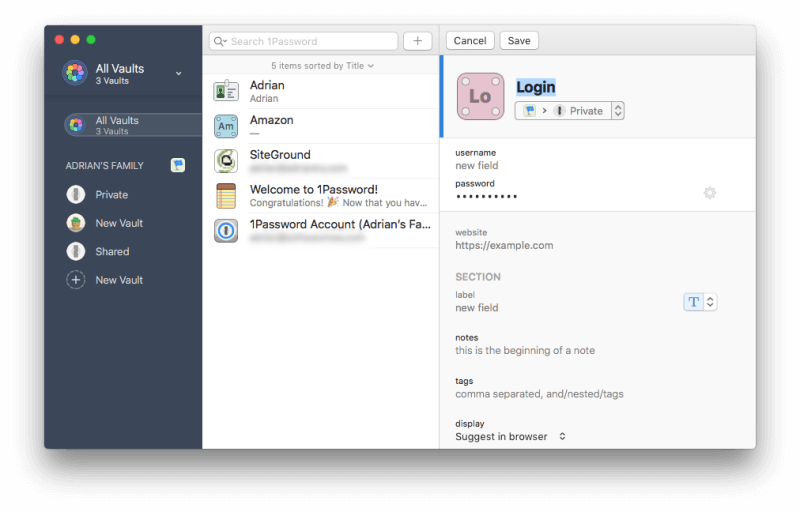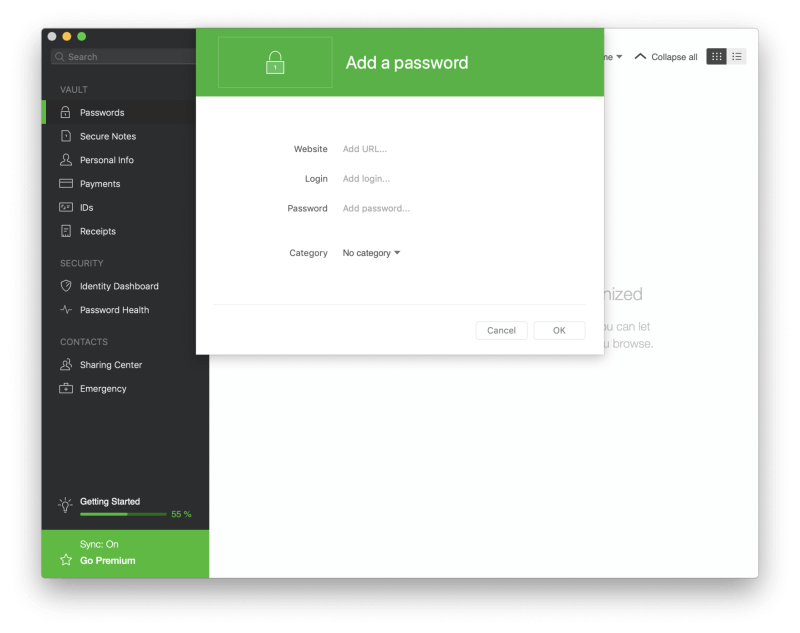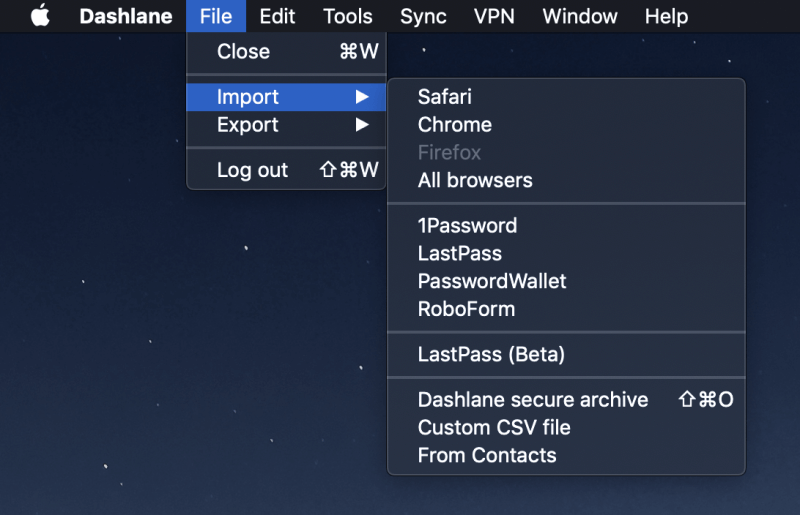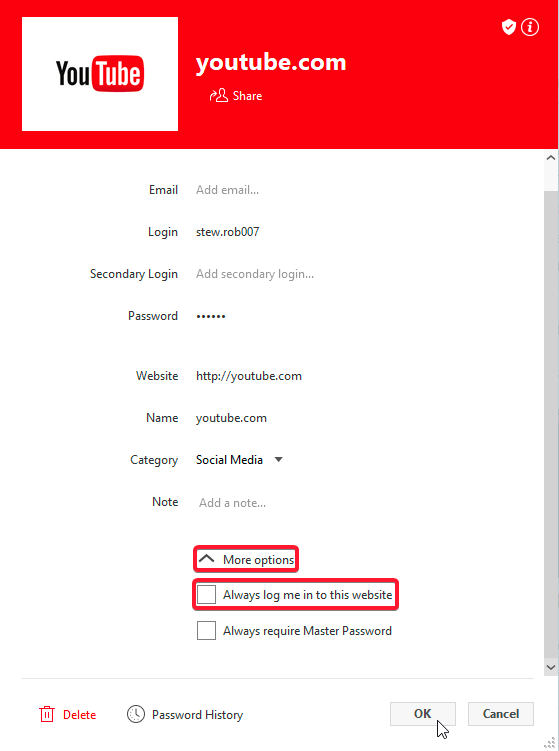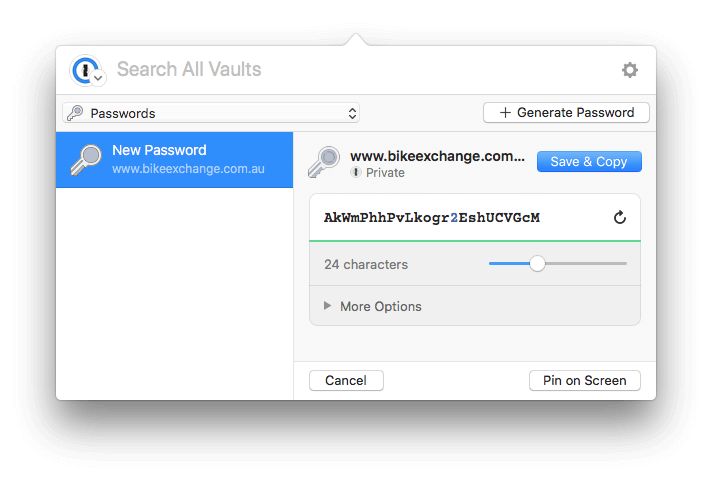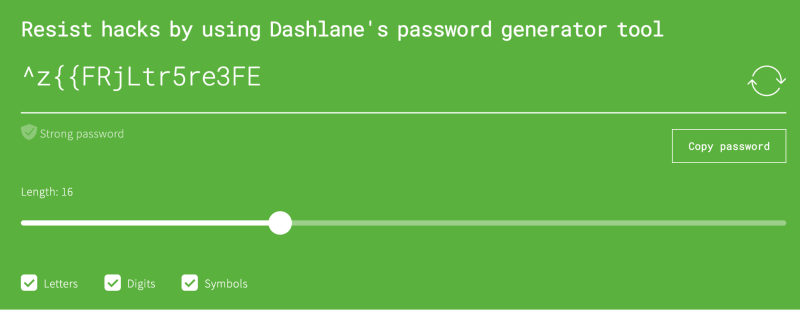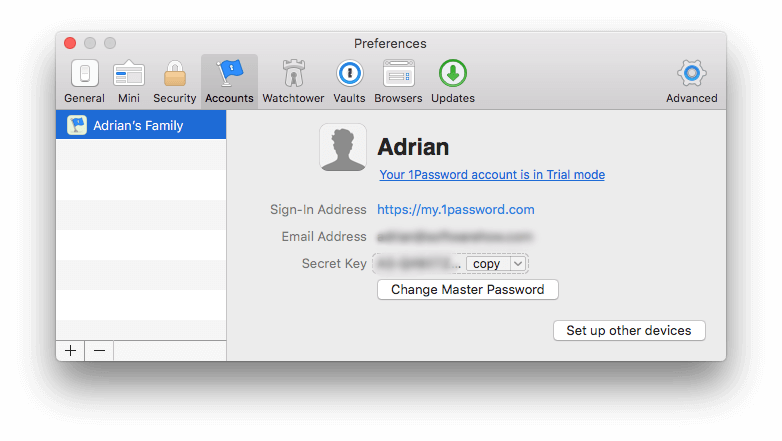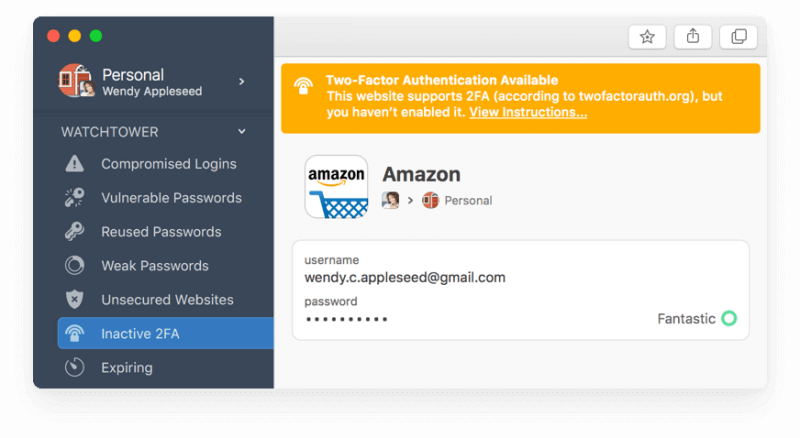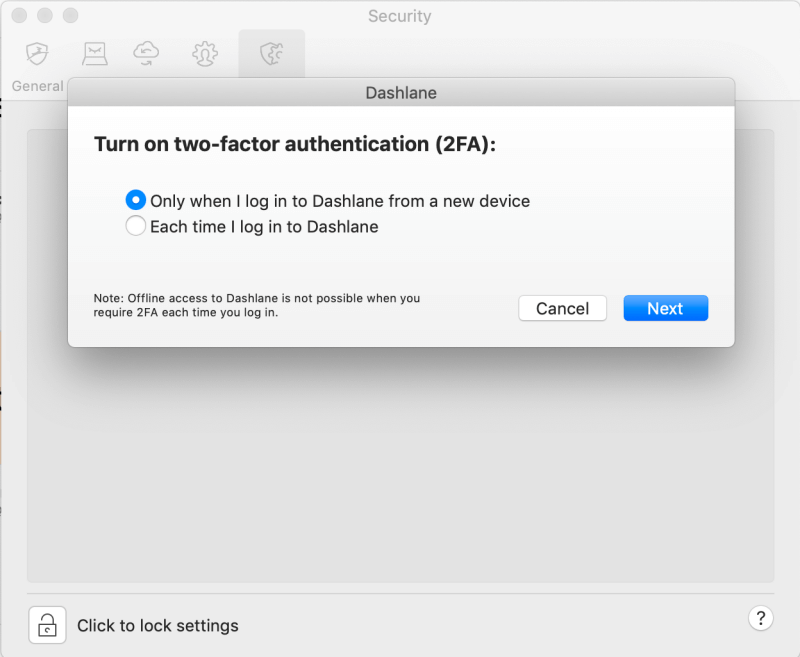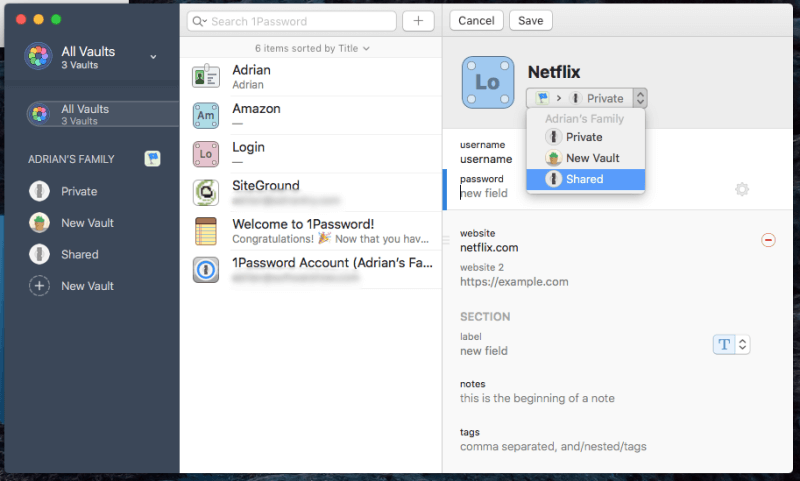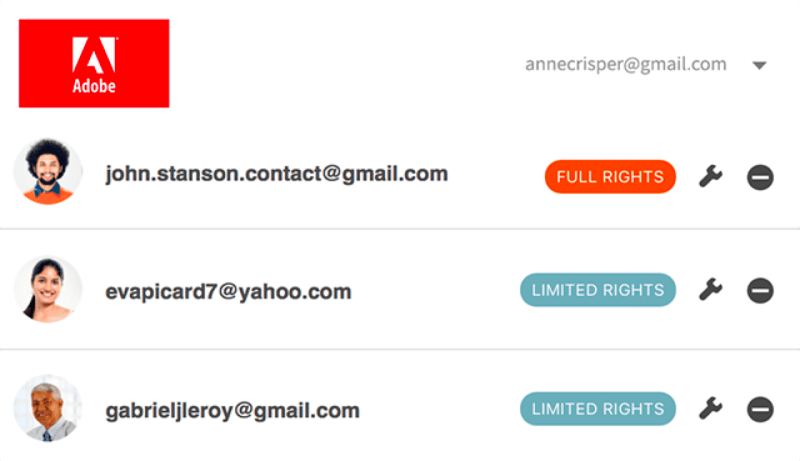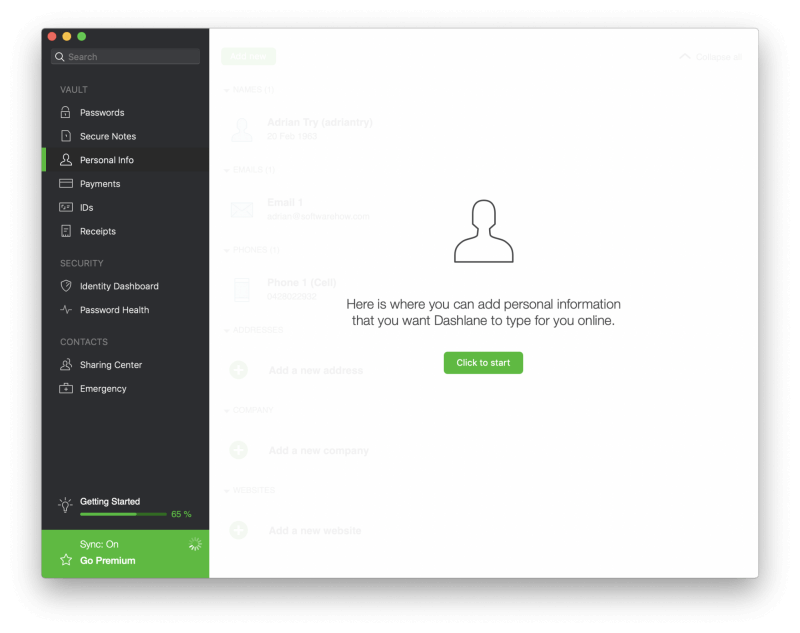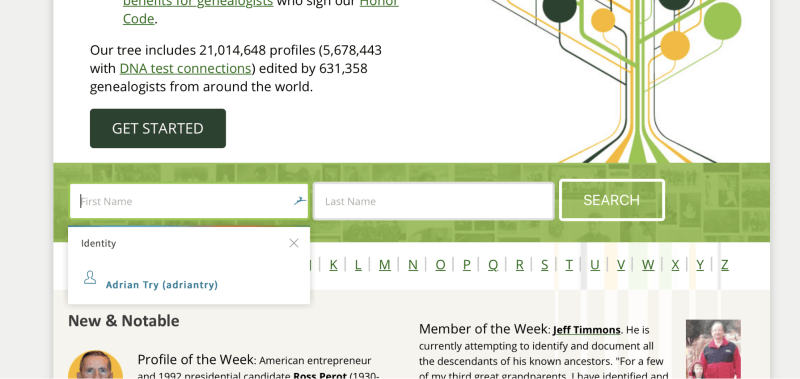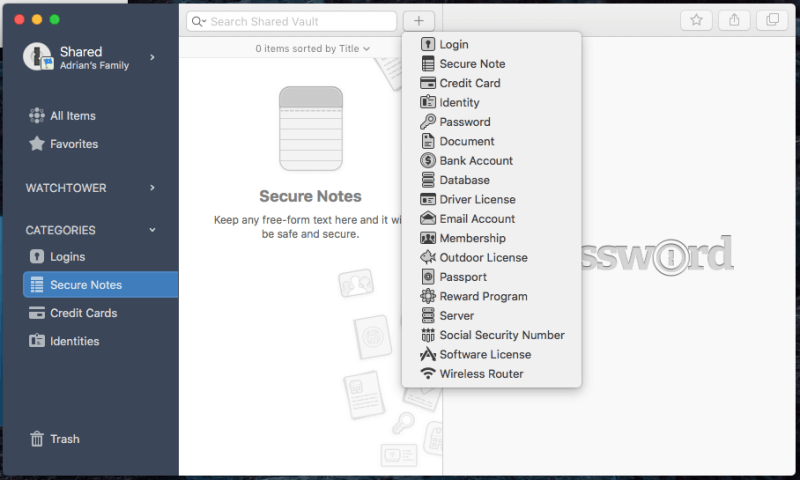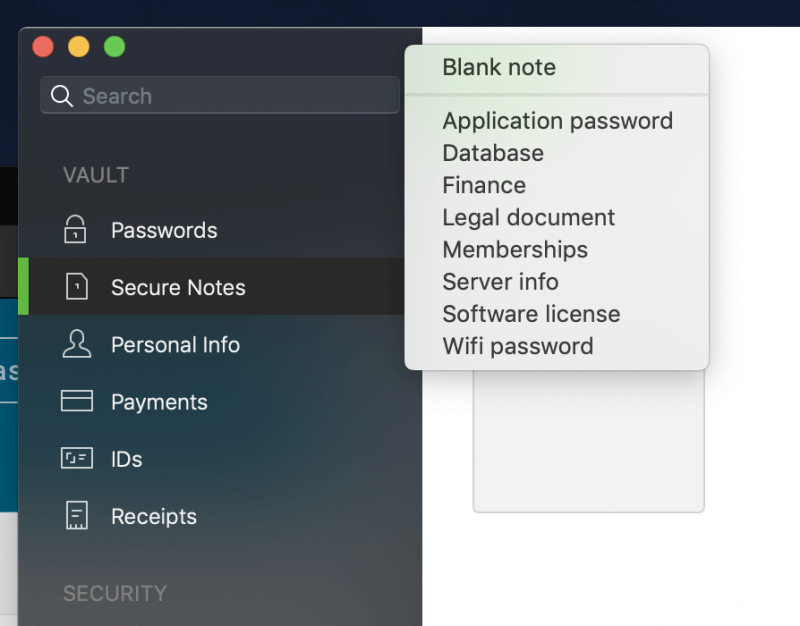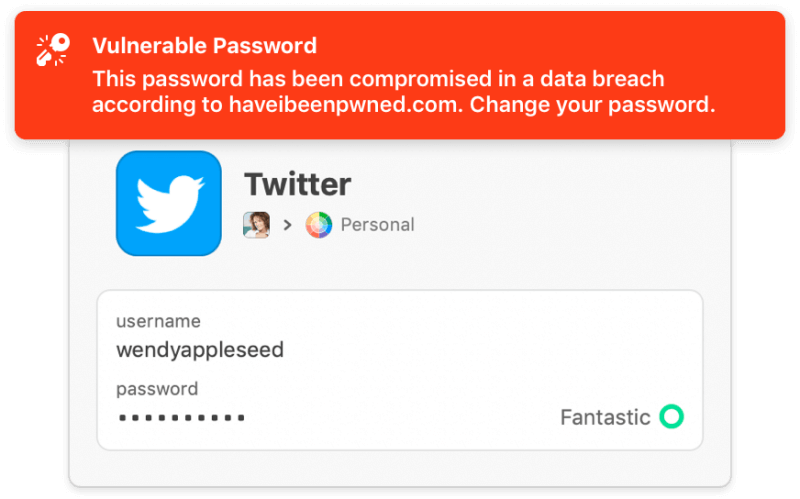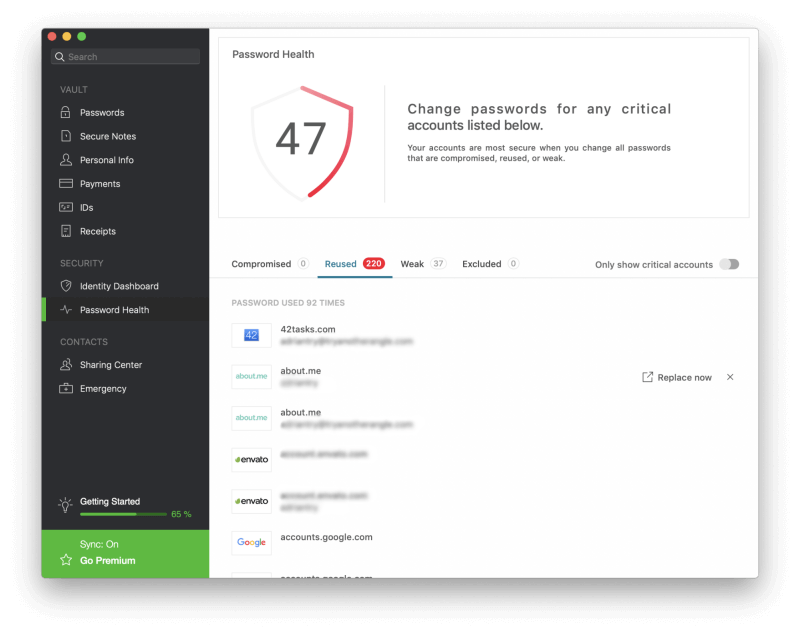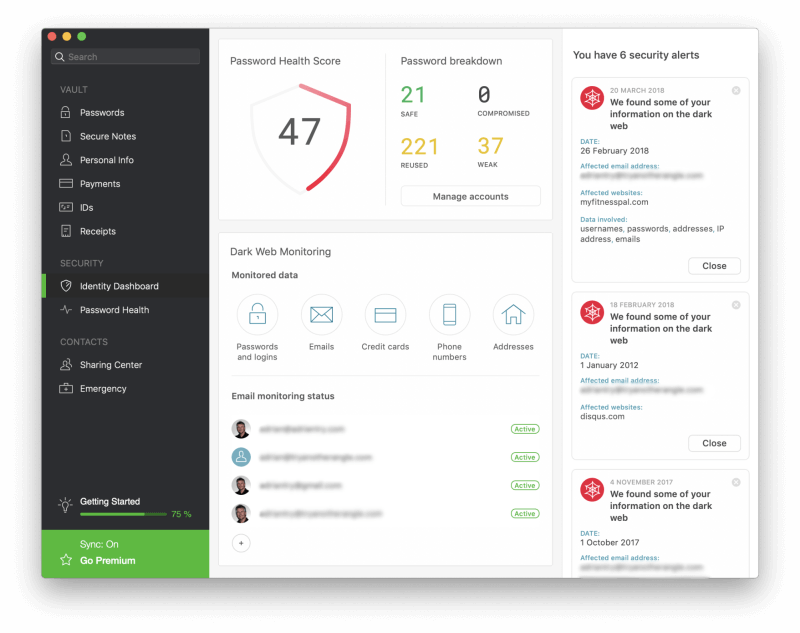1Password contre Dashlane : lequel utiliser ? (2023)
Comment gardez-vous une trace de vos mots de passe ? Les écrivez-vous sur des post-it, les conservez-vous dans une feuille de calcul ou utilisez-vous simplement le même partout ? Peut-être avez-vous une mémoire photographique !
Eh bien, pour ceux d’entre nous qui ne le font pas, la gestion des mots de passe peut être un énorme défi, et il est préférable d’utiliser un logiciel de gestion de mots de passe spécialement conçu pour cette tâche. 1Password et Dashlane sont les deux principaux concurrents. Comment se comparent-ils ?
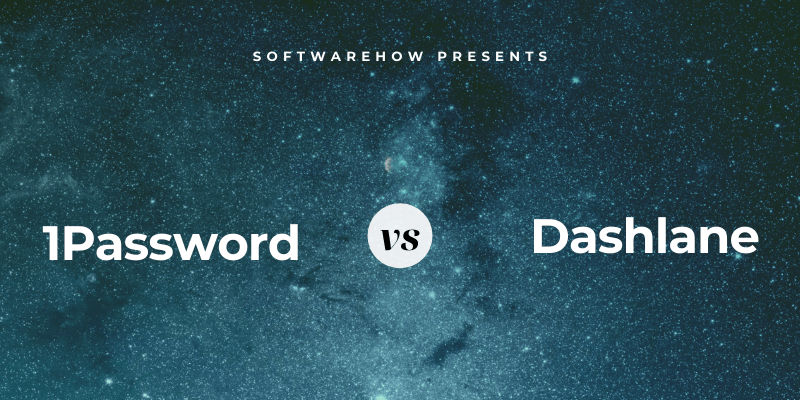
1Password est un gestionnaire de mots de passe premium complet qui se souviendra et remplira vos mots de passe pour vous. Il fonctionne sur Windows, Mac, Android, iOS et Linux, et propose des abonnements à des prix raisonnables, mais pas un forfait gratuit. Lisez notre intégralité 1Révision de mot de passe pour plus d’information.
Dashlane (Windows, Mac, Android, iOS, Linux) s’est vraiment amélioré ces dernières années. C’est un moyen sûr et simple de stocker et de remplir des mots de passe et des informations personnelles, et c’est le gagnant de notre Meilleur gestionnaire de mots de passe Mac examen. Gérez jusqu’à 50 mots de passe avec la version gratuite ou payez 39.96 $/an pour la version premium. Lire notre avis complet ici.
Table des matières
1Password contre Dashlane : comparaison directe
1. Plates-formes prises en charge
Vous avez besoin d’un gestionnaire de mots de passe qui fonctionne sur toutes les plateformes que vous utilisez, et les deux applications fonctionneront pour la plupart des utilisateurs :
- Sur le bureau : Les deux fonctionnent sous Windows, Mac, Linux, Chrome OS.
- Sur mobile : les deux fonctionnent sur iOS et Android.
- Prise en charge du navigateur : les deux fonctionnent sur Chrome, Firefox, Safari et Microsoft Internet Explorer et Edge.
Gagnant: Cravate. Les deux services fonctionnent sur les plateformes les plus populaires.
2. Remplir les mots de passe
1Password se souviendra des nouveaux mots de passe lorsque vous créerez de nouveaux comptes, mais vous devrez saisir manuellement vos mots de passe existants – il n’y a aucun moyen de les importer dans l’application. Sélectionnez Nouvelle connexion et remplissez votre nom d’utilisateur, votre mot de passe et tout autre détail.
Dashlane peut également apprendre vos mots de passe chaque fois que vous vous connectez, ou vous pouvez les saisir manuellement dans l’application.
Mais contrairement à 1Password, il offre également un certain nombre d’options d’importation, vous permettant d’ajouter facilement vos mots de passe actuels depuis votre navigateur ou un autre service.
Une fois ajoutées, les deux applications rempliront automatiquement votre nom d’utilisateur et votre mot de passe lorsque vous atteindrez une page de connexion. Avec LastPass, ce comportement peut être personnalisé site par site. Par exemple, je ne veux pas qu’il soit trop facile de me connecter à ma banque, et préfère avoir à saisir un mot de passe avant de me connecter.
Gagnant: Dashlane présente deux avantages par rapport à 1Password lors du stockage et du remplissage des mots de passe. Tout d’abord, il vous permettra de démarrer votre coffre-fort de mots de passe en important vos mots de passe actuels d’ailleurs. Et deuxièmement, il vous permet de personnaliser chaque connexion individuellement, vous permettant d’exiger que votre mot de passe principal soit saisi avant de vous connecter à un site.
3. Génération de nouveaux mots de passe
Vos mots de passe doivent être forts (assez longs et ne pas être un mot du dictionnaire) afin qu’ils soient difficiles à déchiffrer. Et ils doivent être uniques afin que si votre mot de passe pour un site est compromis, vos autres sites ne seront pas vulnérables. Les deux applications rendent cela facile.
1Password peut générer des mots de passe forts et uniques chaque fois que vous créez une nouvelle connexion. Accédez à l’application en cliquant avec le bouton droit sur le champ du mot de passe ou en cliquant sur l’icône 1Password dans votre barre de menus, puis cliquez sur le bouton Générer un mot de passe.
Dashlane est similaire et vous permet de personnaliser la longueur et les types de caractères utilisés dans vos mots de passe.
Gagnant: Cravate. Les deux services généreront un mot de passe fort, unique et configurable chaque fois que vous en aurez besoin.
4. la sécurité
Le stockage de vos mots de passe dans le cloud peut vous préoccuper. N’est-ce pas comme mettre tous ses œufs dans le même panier ? Si votre compte était piraté, ils auraient accès à tous vos autres comptes. Heureusement, les deux services prennent des mesures pour s’assurer que si quelqu’un découvre votre nom d’utilisateur et votre mot de passe, il ne pourra toujours pas se connecter à votre compte.
Vous vous connectez à 1Password avec un mot de passe principal et vous devez en choisir un fort. Mais au cas où quelqu’un découvrirait votre mot de passe, vous recevrez également une clé secrète de 34 caractères qui doit être saisie lors de la connexion à partir d’un nouvel appareil ou d’un navigateur Web.
La combinaison d’un mot de passe principal fort et d’une clé secrète rend presque impossible l’accès d’un pirate informatique. La clé secrète est une caractéristique de sécurité unique de 1Password et n’est proposée par aucun concurrent. Vous devez le stocker dans un endroit sûr mais accessible, mais vous pouvez toujours le copier depuis les Préférences de 1Password si vous l’avez installé sur un autre appareil.
Enfin, comme troisième précaution de sécurité, vous pouvez activer l’authentification à deux facteurs (2FA). Lors de la connexion à 1Password, vous aurez également besoin d’un code provenant d’une application d’authentification sur votre appareil mobile. 1Password vous invite également à utiliser 2FA sur tous les services tiers qui le prennent en charge.
Dashlane utilise également un mot de passe principal et (éventuellement) une authentification à deux facteurs pour protéger votre coffre-fort, mais il ne fournit pas de clé secrète comme le fait 1Password. Malgré cela, je pense que les deux sociétés offrent un niveau de sécurité suffisant pour la plupart des utilisateurs.
Sachez qu’en tant qu’étape de sécurité importante, aucune des sociétés ne conserve un enregistrement de votre mot de passe principal et ne peut donc pas vous aider si vous l’oubliez. Cela rend la mémorisation de votre mot de passe de votre responsabilité, alors assurez-vous d’en choisir un mémorable.
Gagnant: 1Mot de passe. Les deux applications peuvent exiger que votre mot de passe principal et un deuxième facteur soient utilisés lors de la connexion à partir d’un nouveau navigateur ou d’une nouvelle machine, mais 1Password va plus loin en fournissant une clé secrète.
5. Partage de mot de passe
Au lieu de partager des mots de passe sur un bout de papier ou un SMS, faites-le en toute sécurité à l’aide d’un gestionnaire de mots de passe. L’autre personne devra utiliser le même gestionnaire de mots de passe que vous, mais les mots de passe seront automatiquement mis à jour dans son coffre-fort si vous les modifiez, et vous pourrez partager la connexion sans qu’elle connaisse réellement le mot de passe.
1Password propose le partage de mot de passe aux abonnés du plan familial et professionnel. Pour partager l’accès à une connexion avec tous les membres de votre forfait, il vous suffit de déplacer l’élément vers votre coffre-fort partagé. Si vous souhaitez partager avec certaines personnes mais pas avec tout le monde, créez un nouveau coffre-fort et gérez qui y a accès.
Dashlane est similaire. Son plan Business comprend des fonctionnalités utiles à utiliser avec plusieurs utilisateurs, notamment une console d’administration, un déploiement et un partage de mot de passe sécurisé au sein de groupes.
Gagnant: Cravate. Les deux applications vous permettent de partager vos identifiants avec d’autres, y compris la possibilité de leur accorder l’accès sans connaître le mot de passe.
6. Remplissage de formulaire Web
Dashlane est le gagnant facile ici car la version actuelle de 1Password n’a pas cette fonctionnalité. Les versions précédentes pouvaient remplir des formulaires Web, mais depuis que la base de code a été réécrite à partir de zéro il y a quelques années, il s’agit d’une fonctionnalité qui n’a pas encore été réimplémentée.
Dashlane peut remplir automatiquement les formulaires Web, y compris les paiements. Il y a une section d’informations personnelles où vous pouvez ajouter vos coordonnées, ainsi qu’une section ‘portefeuille numérique’ de paiements pour conserver vos cartes de crédit et vos comptes.
Une fois que vous avez saisi ces informations dans l’application, celle-ci peut les saisir automatiquement dans les champs appropriés lorsque vous remplissez des formulaires en ligne. Si vous avez installé l’extension de navigateur, un menu déroulant apparaîtra dans les champs où vous pourrez sélectionner l’identité à utiliser lors du remplissage du formulaire.
Gagnant: Dashlane.
7. Documents et informations privés
1Password peut également stocker des documents privés et d’autres informations personnelles, vous permettant de conserver toutes vos informations importantes et sensibles au même endroit.
Les types d’informations que vous pouvez stocker incluent :
- connexions,
- notes sécurisées,
- détails de la carte de crédit,
- identités,
- mots de passe,
- documents,
- détails de compte en banque,
- informations d’identification de la base de données,
- permis de conduire,
- identifiants de compte de messagerie,
- adhésions,
- licences extérieures,
- passeports,
- programmes de récompense,
- connexions au serveur,
- numéros de sécurité sociale,
- licences de logiciels,
- mots de passe du routeur sans fil.
Vous pouvez même ajouter des documents, des images et d’autres fichiers en les faisant glisser sur l’application. Les plans personnels, familiaux et d’équipe se voient allouer 1 Go de stockage par utilisateur, et les plans Business et Enterprise reçoivent 5 Go par utilisateur. Cela devrait être plus que suffisant pour les documents privés que vous souhaitez garder disponibles mais sécurisés.
Dashlane est similaire et comprend quatre sections pouvant stocker vos informations et documents personnels :
- Notes sécurisées
- Paiements
- ID
- Recettes
Vous pouvez même ajouter des pièces jointes et 1 Go de stockage est inclus avec les forfaits payants.
Les éléments pouvant être ajoutés au Notes sécurisées section comprend :
- Mots de passe des applications,
- Identifiants de la base de données,
- Détails du compte financier,
- Détails des documents juridiques,
- Adhésions,
- Identifiants du serveur,
- Clés de licence logicielle,
- Mots de passe Wi-Fi.
La solution Paiements La section stocke les détails de vos cartes de crédit et de débit, comptes bancaires et compte PayPal. Ces informations peuvent être utilisées pour remplir les détails de paiement lors du paiement. ID est l’endroit où vous stockez vos cartes d’identité, votre passeport et votre permis de conduire, votre carte de sécurité sociale et vos numéros fiscaux, et la section Reçus est un endroit où vous pouvez ajouter manuellement les reçus de vos achats, soit à des fins fiscales, soit pour la budgétisation.
Gagnant: Cravate. Les deux applications vous permettent de stocker des notes sécurisées, un large éventail de types de données et de fichiers.
8. Audit de sécurité
De temps à autre, un service Web que vous utilisez sera piraté et votre mot de passe sera compromis. C’est le moment idéal pour changer votre mot de passe ! Mais comment savez-vous quand cela se produit? Il est difficile de suivre autant de connexions. 1Mot de passe Tour de guet vous permettra de savoir.
C’est un tableau de bord de sécurité qui vous montre :
- vulnérabilités,
- connexions compromises,
- mots de passe réutilisés,
- authentification à deux facteurs.
Dashlane propose également un certain nombre de fonctionnalités qui vérifient la sécurité de votre mot de passe. Son État du mot de passe Le tableau de bord répertorie vos mots de passe compromis, réutilisés et faibles, vous donne un score de santé global et vous permet de modifier un mot de passe en un seul clic.
De plus, Dashlane Tableau de bord d’identité surveille le dark web pour voir si votre adresse e-mail et votre mot de passe ont été divulgués et répertorie toutes les préoccupations.
Gagnant: Dashlane, mais c’est proche. Les deux services vous avertiront des problèmes de sécurité liés au mot de passe, y compris lorsqu’un site que vous utilisez a été piraté. Dashlane va encore plus loin en me proposant de changer automatiquement les mots de passe pour moi, bien que tous les sites ne soient pas pris en charge.
9. Prix et valeur
La plupart des gestionnaires de mots de passe ont des abonnements qui coûtent 35 à 40 $/mois, et ces applications ne font pas exception. 1Password n’offre pas de plan gratuit, et le plan gratuit limité de Dashlane prend en charge jusqu’à 50 mots de passe sur un seul appareil, il est donc plus approprié d’évaluer l’application plutôt que de fournir une solution viable à long terme. Les deux offrent une période d’essai gratuite de 30 jours à des fins d’évaluation.
Voici les plans d’abonnement proposés par chaque entreprise :
1Password:
- Personnel : 35.88 $/an,
- Famille (5 membres de la famille inclus) : 59.88 $/an,
- Équipe : 47.88 $/utilisateur/an,
- Entreprise : 95.88 $/utilisateur/an.
Dashlane :
- Prime : 39.96 $/an,
- Prime Plus : 119.98 $,
- Entreprise : 48 $/utilisateur/an.
Le plan Premium Plus de Dashlane est unique et offre une surveillance du crédit, une assistance à la restauration de l’identité et une assurance contre le vol d’identité. Il n’est pas disponible dans tous les pays, y compris l’Australie.
Gagnant: 1Password coûte un peu moins cher que Dashlane et son forfait familial offre un excellent rapport qualité-prix.
Verdict final
Aujourd’hui, tout le monde a besoin d’un gestionnaire de mots de passe. Nous traitons trop de mots de passe pour les garder tous dans notre tête, et les taper manuellement n’est pas amusant, surtout quand ils sont longs et complexes. 1Password et Dashlane sont de bons choix.
Choisir entre les services est difficile car à bien des égards, ils sont très similaires. Ils prennent tous deux en charge les plates-formes les plus populaires, génèrent des mots de passe configurables et forts, partagent des mots de passe avec d’autres utilisateurs (certains forfaits uniquement) et stockent des documents et des informations privés.
Mais je donne l’avantage à Dashlane et en a fait le gagnant de notre examen du meilleur gestionnaire de mots de passe pour Mac. Il vous permet de mieux configurer la façon dont il remplit les mots de passe, y compris l’option d’exiger qu’un mot de passe soit d’abord saisi, ce que je préfère fortement lors de la connexion à des comptes bancaires. Il peut également remplir des formulaires Web et ne se contente pas de m’avertir lorsque je dois changer de mot de passe, il propose de le faire pour moi.
Malgré tout, 1Password n’est pas en reste et a une clientèle fidèle. Sa clé secrète offre un peu plus de sécurité et est un peu plus abordable, notamment pour les familles. Si vous avez du mal à choisir, je vous recommande de profiter de leurs périodes d’essai gratuites de 30 jours pour voir par vous-même ce qui répond le mieux à vos besoins.
Derniers articles